Cambiar contraseña de usuario de joomla/wordpress desde phpmyadmin
- Normalmente el administador puede restablecer la contraseña de un usuario de Joomla o WordPress desde el panel de administración de Joomla o WordPress.
- Normalmente un usuario puede restablecer su contraseña solicitando una nueva contraseña a través del correo electrónico.
- El administrador también puede restablecer una contraseña de un usuario desde phpMyAdmin. (Y este caso es el que vamos a explicar)
1- Logearse en phpMyAdmin
Lo primero que tenemos que hacer es logearnos en phpMyAdmin con una cuenta que tenga derechos administrativos, como por ejemplo el usuario: root
2- Buscar la base de datos a editar
Buscamos el nombre de la base de datos que vamos a editar para realizar la modificación, en la columna de la izquierda. En este manual buscamos la base de datos imprentavirtual.
Una vez encontrada expandimos dicha tabla pulsando en el signo +
o pulsamos en el nombre de dicha tabla (imprentavirtual), para ver todas sus tablas en la parte derecha de la ventana, ya que es mucho mas ancha y puede verse mas información.
3- Buscar la tabla users
Normalmente la tabla dedicada a la información de los usuarios es la tabla users o usuarios en español.
Todas las tablas normalmente contiene un prefijo, que es el mismo para cada tabla de esa base de datos. Pero cada prefijo puede ser diferente en cada base de datos.
En este ejemplo la base de datos se llama: imprentavirtual y el prefijo es: printer_
Por lo tanto la tabla que buscamos es: printer_users
y hacemos clic en dicha tabla.

4- Buscar el usuario a modificar
Buscamos el usuario para el que deseamos cambiar la contraseña y hacemos clic en Editar.
En este manual hemos seleccionado el usuario llamado: usuariodebian
5- Introduzca una contraseña nueva
Buscamos en Columna la fila: password, en Tipo: varchar (100), en Función: seleccionamos en el desplegable MD5, en Valor: cambiamos la contraseña actual cifrada por la nueva contraseña, tenemos que escribir la nueva contraseña en texto plano normal, ya que esta se cifrará automáticamente en cifrado MD5 después de guardar los cambios.
 |
| Podemos ver las modificaciones necesarias para cambiar la contraseña |
6- Contraseña cambiada.
En la captura de pantalla inferior podemos ver como la nueva contraseña se ha guardado y cifrado.
Vemos en la parte superior de la ventana el comando sql que se ha usado para cambiar la contraseña cifrada en MD5. Y justo debajo la tabla a la que se ha realizado la modificación
Si volvemos a pinchar en Editar y buscamos la fila password, podemos observar como la contraseña ya aparece cifrada.
Ya se puede utilizar para acceder a Joomla / WordPress.
.





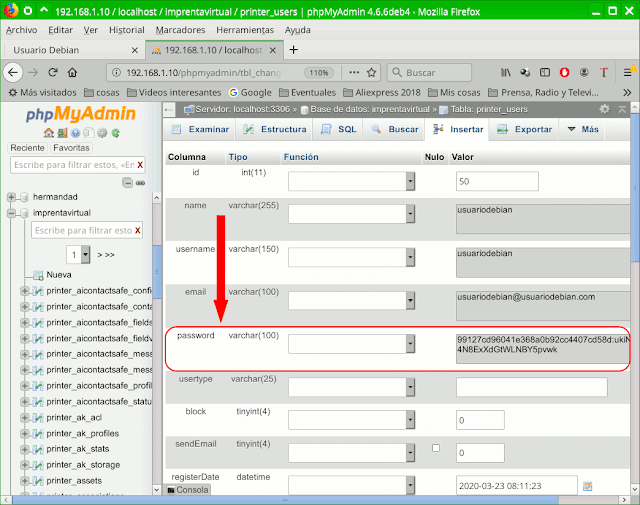





















No hay comentarios:
Publicar un comentario